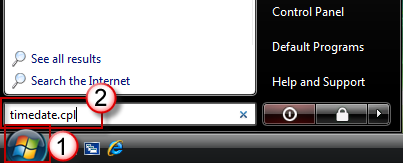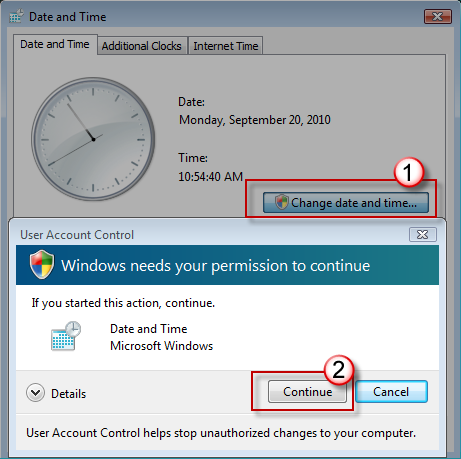Internet Exploreri tugi lõppes 15. juunil 2022
Internet Explorer 11 on Microsoft Edge'i värskenduse kaudu teatud Windows 10 versioonides jäädavalt keelatud. Kui mõni külastatav sait vajab siiski just Internet Explorer 11 brauserit, saate selle uuest laadida Microsoft Edge’is Internet Exploreri režiimis. Kiirema, turvalisema ja tänapäevasema veebisirvimise huvides soovitame kasutada Microsoft Edge’i .
Sümptomid
Kui proovite Internet Exploreris printida või kuvada veebilehe prindieelvaadet, ei pruugi veebileht õigesti printida või prindieelvaadet printida ja teile võidakse kuvada skriptitõrge.
Põhjus
See probleem võib ilmneda ühe või mitme järgmise stsenaariumi puhul.
1. stsenaarium: teie videokaart või videodraiver on aegunud või rikutud. Märkus. Aegunud või rikutud printeridraiverid võivad Internet Explorerist printimisel põhjustada skriptitõrkeid 2. stsenaarium: teil ei pruugi olla printeriõigusi määratud 3. stsenaarium: kaitstud režiim on lubatud veebilehe Interneti-turbetsooni jaoks 4. stsenaarium: teie kasutajakontol on ajutiste kaustadega probleem ja %TEMP% asukohas olev väike kaust on kustutatud
Lahendus
Probleemi lahendamiseks kasutage järgmisi meetodeid nende esitamise järjekorras. Kui 1. meetod ei lahenda teie probleemi, jätkake järgmise meetodiga.
1. meetod: printeriprobleemide tõrkeotsing ja draiverite uusimale versioonile värskendamine
Lugege järgmist õpetust, mis aitab teil tuvastada ja lahendada levinud printeriprobleeme Windows:Printeriprobleemid Windows Aegunud printeridraiverid võivad Internet Explorerist printimisel probleeme põhjustada, proovida värskendada printeri uusimale printeridraiverile, selleks klõpsake oma Windows versiooni linki ja järgige selles artiklis toodud juhiseid:Printeridraiverite otsimine ja installimine versioonis Windows 7Printeridraiverite otsimine ja installimine Windows Vistas NB! Mõnel juhul ei pruugi draiveri värskendatud versioon Windows Update kaudu saadaval olla. Võimalik, et tuleb minna tootja veebisaidile ning otsida üles, alla laadida ja installida oma printeri uusim printeridraiver.Kui printeridraiveri värskendamine ei lahendanud probleemi, jätkake 2. meetodiga.
2. meetod: proovige printida veebileht, kus töötab Internet Explorer administraatorina
Proovige internet Exploreri administraatorina käivitamisel veebilehte printida. see aitab kindlaks teha, kas õigustega on probleeme.
-
Dialoogiboksi Kuupäev ja kellaaeg avamine.
-
Klõpsake nuppu Start.
-
Tippige järgmine käsk väljale Käivita otsing või väljale Programmide ja failide otsing ning vajutage sisestusklahvi (ENTER):
timedate.cpl Avaneb dialoogiboks Kuupäev ja kellaaeg .
-
-
Klõpsake dialoogiboksis Kuupäev ja kellaaeg nuppu Muuda kuupäeva ja kellaaega. Kui avaneb dialoogiboks Kasutajakonto kontroll , klõpsake nuppu Jätka.
-
Olenevalt sellest, mis juhtub nupu Jätka klõpsamisel, tehke ühte järgmistest.
-
Kui teie arvuti ei küsi teilt parooli Olete juba administraatorikontoga sisse logitud. Klõpsake dialoogiboksi Kuupäev ja kellaaeg sulgemiseks nuppu Loobu kaks korda ja seejärel olete valmis seda toimingut jätkama.
-
Kui teie arvuti küsib teilt parooli Te pole administraatorikontoga sisse logitud.
-
Märkus. Kontol peab olema administraatoriõigus, et muuta konto tüüp standardsest administraatoriks.Internet Exploreri käivitamiseks administraatorina tehke järgmist.
-
Sulgege kõik Internet Exploreri aknad.
-
Klõpsake nuppu Start, siis käsku Kõik programmid, paremklõpsake valikut Internet Explorer ja valige Käivita administraatorina.
-
Otsige sirvides veebisait üles ja proovige lehte printida administraatorina töötamise ajal.
Kui Internet Explorerit käitava veebilehe printimine administraatorina ei lahendanud probleemi, jätkake 3. meetodiga.
3. meetod: proovige pärast kaitstud režiimi keelamist printida veebileht pärast kaitstud režiimi keelamist. Selleks tehke järgmist.
-
Klõpsake Internet Exploreris ikooni Tööriistad
-
Klõpsake vahekaarti Turve ja tühjendage märkeruut Luba kaitstud režiim (nõuab Internet Exploreri taaskäivitamist)
-
Klõpsake nuppu Rakenda ja seejärel nuppu OK.
-
Sulgege kõik avatud Internet Exploreri aknad ja taaskäivitage Internet Explorer.
-
Otsige sirvides veebisait üles ja proovige lehte printida administraatorina töötamise ajal.
Kui kaitstud režiimi keelamine probleemi ei lahenda, jätkake 4. meetodiga.
-
Sulgege kõik Internet Exploreri eksemplarid.
-
Klõpsake nuppu Start
-
Kui kasutate Windows Vistat, klõpsake menüü Korralda käsku Uus kaust.Kui kasutate versiooni Windows 7, klõpsake põhimenüüs nuppu Uus kaust.
-
Tippige kausta nimi väike ja vajutage sisestusklahvi (ENTER).
-
Sulgege Windows Exploreri aken, käivitage Internet Explorer ja seejärel printige või printige veebilehe eelvaade.
Kui see meetod probleemi ei lahenda, jätkake järgmise meetodiga.
-
Klõpsake nuppu Start
-
Paremklõpsake käsku Käsuviip ja seejärel klõpsake käsku Käivita administraatorina.
-
Tippige järgmine käsk ja vajutage sisestusklahvi (ENTER):
ICACLS "%userprofile%\AppData\Local\Temp\Low" /setintegritylevel (OI)(CI)low
-
Taaskäivitage arvuti.
-
Veebilehe eelvaate printimine või printimine Internet Exploreris.
Lisateave Konkreetse printeritootjaga seotud printimisprobleemide kohta klõpsake tootjaga seotud linki. See probleem võib ilmneda mõne Canoni printeriga, kui teil on installitud teatud Canoni printeridraiver. Lisateabe saamiseks külastage järgmist Microsofti veebisaiti:
Internet Explorer 9-st ei saa mõne Canoni printeriga printida Canoni printerite kohta abi saamiseks külastage järgmist Canoni veebisaiti:
Canoni teenus ja tugi Printeri tõrkeotsingu õpetus: Üksikasjalike juhiste saamiseks levinud printeriprobleemide tuvastamiseks ja lahendamiseks külastage järgmist Microsofti veebisaiti:
printeriprobleemid Windows Internet Exploreris veebilehe printimisel skriptitõrgete tõrkeotsinguks külastage järgmist Microsofti veebisaiti:
Skriptitõrgete tõrkeotsing Internet Exploreris Windows-põhistes arvutites Printimisprobleemide ja printimistõrgete automaatseks kontrollimiseks ja parandamiseks külastage järgmist Microsofti veebisaiti: